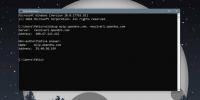Kā ierakstīt ekrānu ar OBS operētājsistēmā Windows 10
Ja jums jāreģistrē ekrāns, jūs atradīsit daudz un daudz lietotņu, kuras var veikt šo darbu. Lielākā daļa pamata lietotņu ir bezmaksas, taču, ja jūs kaut ko meklējat, izmantojot uzlabotus ierakstīšanas rīkus, jūs atradīsit tām cenu zīmi, izņemot OpenBroadcasterStudio OBS. OBS ir bezmaksas, taču to nav vis intuitīvāk izmantot. Ja esat nolēmis izmantot OBS un interfeisam nav tūlītējas jēgas, lūk, kas jums jādara, lai sāktu.
OBS interfeiss
Lai ierakstītu ekrānu ar OBS, jums ir jāsaprot, uz ko attiecas dažādi elementi tā saskarnē.
Jūs sākat ar vienu sižetu, kas pievienots pēc noklusējuma, un ar ekrāna pamata ierakstīšanu pietiks. Šī ir viena sadaļa, par kuru jums nav jāuztraucas. Sadaļā Avoti varat pievienot to, ko ierakstīsit, t.i., ekrānā. Audio mikseris ir vēl viena sadaļa, kuru varat atstāt. Ir atsevišķas vadības ierīces audio ieejai (mikrofons) un audio izejai (skaļruņiem). Katram no tiem ir sava izslēgšanas poga, tāpēc, ja vēlaties izslēgt skaņu ekrāna ierakstīšanai, noklikšķiniet uz skaņas izslēgšanas pogas.

Avota pievienošana
Lai varētu ierakstīt displeju / ekrānu, tas jāpievieno kā avots. Zem avotiem noklikšķiniet uz pluszīmes pogas. Lai ierakstītu ekrānu, izvēlnē atlasiet “Displeja tveršana”. Ja vēlaties ierakstīt savu tīmekļa kameru, jums jāizvēlas “Video uztveršanas ierīce”. Varat pievienot vairākus avotus, tāpēc dodieties uz katra avota iestatīšanu.

Atvērtajā logā noklikšķiniet uz Labi, neko šajā logā nemainiet. Nākamajā ekrānā primārais displejs tiks izvēlēts pēc noklusējuma. Ja tas ir vienīgais displejs jūsu sistēmā, noklikšķiniet uz Labi. Ja tā nav un jūs vēlaties ierakstīt citu, atveriet nolaižamo izvēlni un atlasiet to. Noklikšķiniet uz Labi.
Ja displejs neparādās un ekrāns paliek melns, labojums ir vienkāršs.

Kad esat pievienojis displeja avotu, labajā pusē esošajās vadības ierīcēs noklikšķiniet uz pogas Sākt ierakstīšanu.

Tas ir pamata ierakstīšana. Ja vēlaties izveidot ainu, mums ir īss raksts par kā to izmantot, lai pievienotu pārklājumu. Protams, jūs varat brīvi izmantot ainas rīku, cik vēlaties. Varat arī pievienot vairākus displejus un ierakstiet tos abus uzreiz.
Vispārīgi runājot, OBS noklusējuma iestatījumi ir labi, taču, ja sākat ierakstīšanu un tā vietā tiek parādīts paziņojums 'Izvades sākšana neizdevās. Lūdzu, pārbaudiet žurnālā, lai redzētu sīkāku kļūdu. jums būs jāmaina izvades iestatījumi lietotnē.
Meklēt
Jaunākās Publikācijas
Kā palaist PowerShell skriptus ar īsinājumtaustiņiem operētājsistēmā Windows 10
Tiek veikti PowerShell skripti nedaudz iestatiet, ja vēlaties, lai ...
Kā uzmeklēt savu ārējo IP adresi no komandu komandu uzvednes operētājsistēmā Windows 10
Komandu uzvedne operētājsistēmā Windows 10 ir noderīga lietderība, ...
Kā sadalīt lielu failu vairākos mazos failos, izmantojot WinRar un HJSplit, un kā tos sapludināt
Ja jūs kādreiz vēlējāties augšupielādēt un koplietot 350 MB failu a...